Керування станом сканування за групами
Ви можете об’єднати користувачів у групи, як-от відділи, і керувати станом сканування за ідентифікатором відділу.
Ця функція називається керуванням ідентифікаторами відділів.
Якщо встановлено функцію керування ідентифікаторами відділів, сканувати дані за допомогою цього драйвера можуть лише користувачі, автентифіковані на пристрої.
Тут описано процедури сканування та збереження даних автентифікації, потрібних для функції керування ідентифікаторами відділів.
Збереження даних автентифікації, потрібних для функції керування ідентифікаторами відділів
Щоб вам не доводилося вказувати дані автентифікації щоразу під час сканування, виконайте цю процедуру для завчасного збереження відомостей.
Необхідні умови
Установлення функції керування ідентифікаторами відділів на стороні пристрою
Докладніше про це див. в посібнику до пристрою.
Процедури
1.
У засобі Color Network ScanGear 2 Tool виберіть пристрій, що використовуватиметься як сканер.
2.
У розділі [Інформація про сканер] > [Керування користувачами] виберіть [Керування ідентифікаторами відділів].
Залежно від вибраного сканера, можливо, лише параметр [Керування ідентифікаторами відділів] відображатиметься в розділі [Керування користувачами].
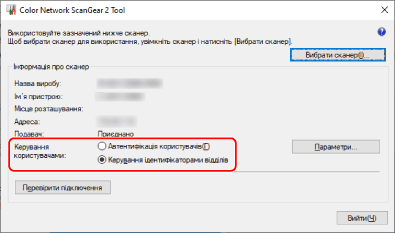
3.
Натисніть [Керування користувачами] > [Параметри].
4.
У діалоговому вікні [Параметри ідентифікатора відділу/PIN-коду] введіть [Ідентифікатор відділу] та [PIN-код] → натисніть [OK].
Щоб ввести PIN-код, виберіть [Зберегти PIN-код] і введіть його.
Щоб підтвердити ідентифікатор відділу та PIN-код під час сканування, виберіть [Підтвердити інформацію для автентифікації під час сканування].
5.
Натисніть [Вийти] в засобі Color Network ScanGear 2 Tool.
Сканування за встановленої функції керування ідентифікаторами відділів
Необхідні умови
Вибір сканера в засобі Color Network ScanGear 2 Tool
Підтвердження перебування сканера в режимі «онлайн»
Процедури
1.
Збережіть потрібні дані автентифікації.
Налаштуйте параметри, виконавши наведену нижче процедуру.
2.
Виконайте сканування.
3.
Якщо відобразиться діалогове вікно [Підтвердити ідентифікатор відділу/PIN-код], введіть [Ідентифікатор відділу] та [PIN-код] → натисніть [OK].
Розпочнеться сканування.
 ПРИМІТКА
ПРИМІТКАДіалогове вікно [Підтвердити ідентифікатор відділу/PIN-код] може не відображатися залежно від використовуваного поєднання програми й операційної системи.
У цьому разі заздалегідь збережіть дані автентифікації в діалоговому вікні [Параметри ідентифікатора відділу/PIN-коду] в засобі Color Network ScanGear 2 Tool, щоб скористатися функцією керування користувачами.